Miten voin löytää tunnukseni tai salasanani, jos ne ovat unohtuneet?
Samsung-tili auttaa sinua käyttämään tiettyjä sovelluksia ja palveluita, kuten Samsung Pass ja Samsung Find, sekä varmuuskopioimaan tietoja Samsung Cloudiin. Jos et muista tilisi tunnuksia, voit palauttaa Samsung-tilin tunnuksen tai nollata salasanan saadaksesi uudelleen pääsyn tilillesi.
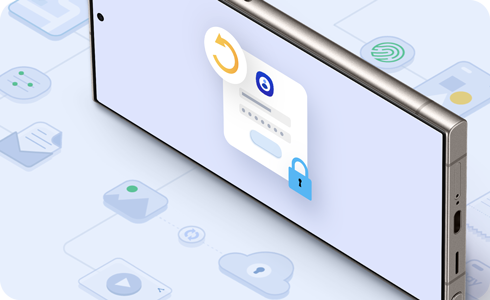
Samsung-tilisi tunnus voidaan saada puhelinnumerosi tai sähköpostiosoitteesi vihjeen kautta.
Palautus sähköpostitunnisteen avulla
Palautus toissijaisen puhelinnumeron tai sähköpostiosoitteen avulla
Seuraa ensin alla olevia vaiheita ja valitse sitten yksi neljästä menetelmästä seuraavassa osiossa salasanan nollaukseen.
1. Nollaa salasana ensisijaisen sähköpostin kautta
* Joissakin maissa, joissa voit rekisteröityä matkapuhelin-ID:llä, voit myös nollata salasanasi puhelinnumerovarmennuksen kautta.
2. Nollaa salasana turvakysymyksen avulla
* Jotta voit nollata salasanasi turvakysymyksen avulla, sinun on jo täytynyt rekisteröidä turvakysymys Samsung-tilisi asetuksissa.
3. Nollaa salasana palautusviestin avulla
* Jotta voit nollata salasanasi palautussähköpostiosoitteella, sinun on jo täytynyt rekisteröidä palautussähköpostiosoite Samsung-tilisi asetuksissa.
4. Nollaa salasana palautuspuhelinnumerolla
* Jotta voit nollata salasanasi palautuspuhelinnumerolla, sinun on jo täytynyt rekisteröidä palautuspuhelinnumero Samsung-tilisi asetuksissa.
Auttoiko sisältö teitä?
Kiitos palautteestasi
Ole hyvä ja vastaa kaikkiin kysymyksiin.

























































